- Центр Поддержки
- Другие Языки
- Языки
- Помогите Нам Перевести
Эксперт в области
обеспечения «здоровья» ПК
Универсальное решение для обеспечения работоспособности ПК, а именно очистки, оптимизации и безопасности.

Вдохнет новую жизнь в свой старый компьютер.
Держите драйверы в актуальном состоянии.

Более стабильная работа с меньшим количеством сбоев системы.
Защищает миллионы компьютеров от вредоносного ПО.

Максимальная компьютерная безопасность с полной защитой.
Защита от вирусов и повышение производительности ПК.
Простое удаление ненужных программ и остатков файлов.
Автоматически поддерживайте ПО в обновленном состоянии.
Никогда не беспокойстесь о кражах и утечках данных.
Максимально оптимизируйте жесткий диск для быстрой работы ПК.
Насладитесь быстрым и более защищенным Mac'ом.
Введите свой адрес электронной почты
При помощи простого функционала записи экрана c аудио, вы сможете получить чистое видео без водяных знаков.
Или вы можете попробовать iFun Screen Recorder, чтобы использовать ПО и записывать экран без ограничений.
Нет необходимости устанавливать плагины или расширения, просто откройте Онлайн Запись Экрана в браузерах Chrome, Firefox или Opera.
Доступны 3 режима записи: полноэкранная запись, запись активного окна программы, запись вкладок браузера.
Все записи экрана сохраняются в формате WebM, пользователи могут просматривать их в стандартном плеере Windows.

Онлайн преподавание и обучение - это новейшая и самая популярная форма дистанционного образования на сегодняшний день. Наш бесплатный инструмент для записи экрана - идеальный инструмент для учителей и студентов на данный момент. Он очень прост в использовании, всего одним щелчком мыши вы можете сразу активировать запись экрана. Вам не нужно загружать и устанавливать какие-либо файлы или плагины, и не нужно использовать какие-либо социальные сети или учетные записи электронной почты для регистрации, и это безопасно на 100%.

Это абсолютно бесплатный и необходимый создателям видео инструмент, позволяющий записывать одновременно видео и аудио с вашего ПК. Вам просто нужно выбрать область экрана рабочего стола или активного окна программного обеспечения или компьютерных игр, а затем нажать «Начать запись». С его помощью вы можете легко записывать все, что происходит на экране вашего ПК, и сохранять записанное видео.
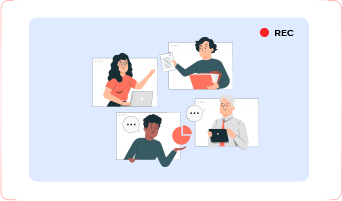
Вам нужна удаленная видеоконференция с коллегами? Мы рекомендуем вам использовать этот бесплатный инструмент для записи экрана компьютера для осуществдения записи каждой онлайн конференции с коллегами по компании или клиентами, чтобы вы могли просматривать и систематизировать важные рабочие моменты снова после завершения. Благодаря совместимости с различными системами, вы можете записывать экран со звуком как на ПК на базе Windows, так и на Mac, также поддерживаются браузеры Chrome, Firefox и Opera.
Онлайн запись экрана - это самый простой способ записать экран вашего компьютера, потому что нет необходимости загружать и устанавливать программное обеспечение или плагины. Он прост в использовании и может быть использован сразу после открытия веб страницы в браузере. Однако многие люди предпочитают версию в виде отдельной программы, поскольку она имеет более мощные функции как для записи видео, так и для редактирования видео. Мы провели сравнение функций онлайн-инструмента записи экрана и iFun Screen Recorder:
Этот онлайн-инструмент может записывать только экран ПК, не поддерживает записывать с вебкамеры.
Чтобы гарантировать качество видео, записанное экранное видео должно быть менее 10 минут каждое
Функционал записи экрана доступен для всех онлайн-пользователей, но вы можете записывать экран со звуком только два раза в день.
С помощью этого онлайн-рекордера экрана можно мгновенно сохранить видео, но на данный момент его можно сохранить только в формате «WebM».
К сожалению, этот онлайн-инструмент может только записывать ваш экран, он не может редактировать видео.
Вы можете записать экран компьютера в формат видео / аудио файл со стабильным качеством.
iFun Screen Recorder позволяет записывать видео не только с экрана ПК но и с вебкамеры.
С iFun Screen Recorder вы можете свободно записывать и сохранять видео без ограничений по времени.
В iFun Screen Recorder нет ограничений по частоте записей, вы можете записывать столько раз, сколько захотите.
С помощью данной программы для записи экрана ваше видео может быть сохранено во всех распространенных форматах, таких как MP4, AVI, FLV, MKV, MOV, TS, GIF, MP3, AAC, AC3, FLAC, WMAV2.
iFun Screen Recorder помогает пользователям вырезать ненужный контент в начале или в конце видео для получения идеального результата.
У вас есть гораздо больше вариантов, вы можете использовать эту бесплатную программу для записи видео 480p, 720p, 1080p и даже 4K.
Вам просто нужно открыть страницу этого онлайн инструмента в браузере и выбрать регион экрана, который вы хотите записать. После записи вам необходимо сохранить видео на свой компьютер и не более того. Инструмент не требует загрузки и установки программы.
Да, вы можете использовать наш инструмент бесплатно для записи рабочего стола и рабочих зон различных программ. Просто нажмите кнопку «Начать запись» в верхней части этой страницы, и вы сможете легко начать запись видео с экрана.
Это онлайн инструмент для записи экрана. Вы можете использовать данный инструмент для записи видео с экрана компьютера как на Windows, так и на Mac.
К сожалению, этот инструмент предназначен только для записи экрана, вы можете записывать экран со звуком на рабочем столе, на вкладке браузера и в выбранной программе.
Это онлайн инструмент для записи экрана, вы можете записывать видео со звуком в режиме онлайн, и вам не нужно загружать и устанавливать какое-либо программное обеспечение или плагины.
Да. Вы можете записывать системные звуки при записи экрана компьютера. Инструмент позволяет захватывать звук с вашего микрофона и браузера.
Использвуйте наш инструмент для онлайн записи экрана и вы сможете записывать видео без водяных знаков. И вам не придется беспокоится о том, как удалить водяные знаки.
Вы можете выбрать определенную зону приложения, выбирая область захвата, и выбрать приложение содержащее нужный вам материал, после чего смело начинайте запись.
Если вам нужно получить HD-видео и сохранить его в более распространенных видео форматах, даже сохранить в формате GIF, то iFun Screen Recorder будет лучшим выбором для вас.
Конечно да, не стесняйтесь обращаться в нашу службу поддержки. Мы профессионально и быстро обработаем все ваши обращения.

Мощное и бесплатное средство записи экрана на ПК поможет записывать качественное видео с экрана рабочего стола и даже с вкладки браузера.
Стабильно работает с Windows 10/8/7
Подпишитесь, чтобы узнавать последние новости об обновлениях продуктов и специальных предложениях по электронной почте. Вы можете отказаться от рассылки в любое время.
© 2005 - 2024 IObit. Все Права Защищены |Both Talent International Ltd |Room 1204-5,12/F., Centre Point, 181-185 Gloucester Road,Wanchai, Hong Kong |Политика Конфиденци.ти |Юридическое Уведомление |EULA |Запрос на Возврат
IObit использует куки для того, чтобы улучшить контент и обеспечивать вам наилучший опыт при посещении нашего сайта.
Продолжая просматривать наш веб-сайт, Вы соглашаетесь с нашей политикой конфиденциальности.